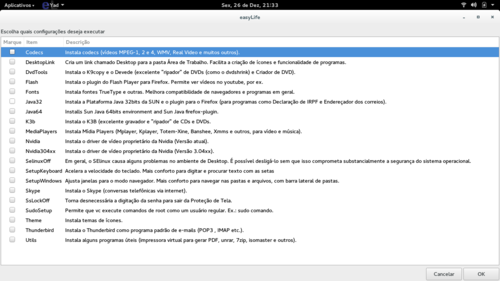Fedora 21 - Configuração pós-instalação
Já fazia algum tempo que andava afastado do Linux, mas esses dias testei o Fedora 21. Gostei bastante da distribuição e, graças a Deus, escrevi este artigo para vocês explicando como proceder após a instalação da distro, a fim de deixá-la redondinha.
[ Hits: 31.815 ]
Por: Raul Lopes S. Grangeiro em 29/12/2014
Atualização
Agora que você tem o conhecimento técnico necessário para iniciar na distro, vamos ver o que fazer após instalar o Fedora 21.
Primeiro, atualize o seu sistema com os seguintes comandos:
sudo yum makecache
Espere até terminar, depois faça:
sudo yum update
Novamente espere terminar. Pronto, seu sistema está atualizado.
Existe uma aplicação que vai facilitar o pós-instalação do Fedora. O nome do aplicativo é easyLife, que em tradução literal quer dizer "Vida Fácil". Acredite, vai deixar sua vida muito mais fácil, mesmo!
Acesse o seguinte site e baixe a versão para o Fedora 21:
Bem, instale-o no sistema apenas clicando duas vezes e mandando instalar ou, conforme foi explicado anteriormente, pelo comando:
sudo yum localinstall [nome_do_pacote].rpm
Feito isso, veja que na sua Área de Trabalho há um ícone "eL" do aplicativo. Execute e insira sua senha de root.
A aparência do programa será esta:
Recomendo a instalação dos seguintes aplicativos pelo EasyLife:
- Codecs: vai instalar vários codecs de vídeo para melhorar a compatibilidade com os arquivos de vídeo que você venha a utilizar, facilitando a sua vida no sentido de não ter que procurar manualmente depois.
- DesktopLink: criará um link chamado Desktop para sua área de trabalho.
- DvdTools: instala softwares de cópia e "ripagem" de DVDs.
- Flash: instala o Adobe Flash Player no sistema.
- Fonts: instala fontes adicionais para melhorar sua navegação na internet.
- Java32 ou Java64: instale o 32 se seu sistema for de 32 bits ou o 64 se seu sistema for 64 bits.
- K3b: em minha opinião, o melhor software gravador de discos disponível para GNU/Linux.
- MediaPlayers: instala vários players de áudio e vídeo no sistema.
- SetupKeyboard: acelera seu teclado.
- SetupWindows: ajusta as janelas no navegador de arquivos.
- Skype: instala o Skype.
- Theme: instala temas diferentes para o seu desktop GNOME.
- Utils: instala alguns utilitários importantes para seu uso diário.
Não se preocupe em marcar opções, caso você tenha já instalado alguma delas, pois se já estiver instalado o software não realizará a instalação.
Caso você use uma placa de vídeo NVIDIA, instale o driver também pelo EasyLife para facilitar.
Instalando repositórios RPM Fusion
Os repositórios RPM Fusion são para adicionar mais pacotes disponíveis para instalação em seu sistema. É o equivalente dos repositórios Medibuntu, no Ubuntu.Geralmente, o easyLife já os adiciona, mas caso contrário, para adicionar estes repositórios em seu sistema, basta clicar no link abaixo, baixar o pacote RPM para Fedora 21 e instalar:
Instalando o Yumex
O Yumex é uma interface gráfica excelente para o YUM e vai facilitar sua vida quando for procurar e instalar pacotes. Geralmente, o easyLife já instala isto no sistema, mas caso contrário, basta digitar o seguinte comando no terminal:sudo yum install yumex
Configurando Touchpad de notebooks
Aconteceu comigo quando instalei o Fedora, que a tela não estava rolando pela lateral direita do touchpad, além de não clicar com toque único, exigindo que eu clicasse em algo com o botão esquerdo do touchpad.Isso pode ser resolvido facilmente da seguinte maneira: tecle o botão com a bandeira do Windows no seu teclado. Depois, digite na busca "Configurações" e entre nas configurações. Então, vá em "Mouse & Touchpad" e habilite as funções de acordo com suas necessidades.
Configurando o GNOME
Você já deve ter percebido que os botões maximizar e minimizar não estão disponíveis nas janelas do sistema. Esse e outros ajustes podem ser feitos instalando uma ferramenta de ajustes do GNOME chamada GNOME Tweak Tool.Instale-a da seguinte maneira via terminal:
sudo yum install gnome-tweak-tool
Depois, procure por ela no menu do sistema e você terá várias opções de personalização do sistema, incluindo a opções de mostrar os botões maximizar e minimizar que são muito úteis.
Cliente de e-mail
Para aqueles que usaram ou usam o Windows 8 e gostam daquele aplicativo de e-mail que só está disponível para Windows 8, tenho uma boa notícia para você: existe um software à altura disponível para GNU/Linux. O nome dele é Geary e você pode instalá-lo da seguinte maneira:sudo yum install geary
É muito simples adicionar suas contas de e-mail, mas há um ajuste que necessita ser feito para que o software verifique seus e-mails e te avise quando houver um novo e-mail para ser lido.
É muto simples. Abra o Geary, depois vá na opção "Preferências" e marque a opção "Notificar-me sobre novo correio à inicialização".
Pronto, depois disso o Geary te avisará sobre novos e-mails.
LibreOffice em Português do Brasil
O LibreOffice não vem por padrão em Português do Brasil, então você precisa instalar o pacote de idioma brasileiro. Para isso, abra o Terminal e digite o seguinte comando:sudo yum install libreoffice-langpack-pt-BR
Pronto. Seu LibreOffice já estará em português e pronto para usar.
2. Atualização
3. Conclusão
Qual distribuição Linux devo escolher?
Torne o Ubuntu o seu principal sistema operacional
Rakarrack - Uma pedaleira virtual no Fedora 21
Documentação para a função de carregamento saudável da bateria do notebook Acer Aspire 5 no Linux
Linux Lite - Distribuição Leve baseada no Ubuntu
Caracteristica e descrição das principais distribuições Linux
Lógica para computação - parte III
diff e patch - Um guia sem hora pra acabar
Como resolver problemas com o pkg-config
ótimo artigo, meu caro...
o Fedora é uma excelente distribuição!!!
tenho um script publicado que servia p/ arredondar o Fedora 16: http://www.vivaolinux.com.br/script/Fedeasy-Script-de-Posinstalacao-do-Fedora
com alguns updates, ele pode servir 'lindamente' p/ nova versão do Fedora..
Bom tópico, só tive problemas com os pacotes de fontes do Chrome, bugou tudo no navegador.
O Play de Vídeo padrão do Gnome, também não roda alguns tipos de arquivos, mesmo com o Codec instalado. O que não acontece com o VLC, por exemplo, que funciona normalmente.
EasyLife é uma excelente ferramenta. Praticamente faz tudo que 90% das pessoas precisam.
Muito legal se eu tivesse lido isso antes de instalar pele primeira vez uma distro que usa rpm teria sido mais facil rsrsrs.
Existe outro programa que facilida a vida de quem usa fedora, o Fedy
http://www.diolinux.com.br/2014/12/o-que-fazer-depois-de-instalar-o-fedora.html
Tive exatamente o mesmo problema que o amigo acima citou. Mesmo depois de instalado os codecs, ao tentar abrir um video com o player nativo do Gnome aparece a mensagem: Requer um "plugin adicional" . Ao clicar para instalar vem a mensagem: "os pacatos que vc esta tentando instalar já estão instalados".
Os videos rodam normal com outros players, mas com o nativo do gnome, não.
Olá, dk_ e mark-09. Creio que isso seja algum bug do sistema, visto que é recente o lançamento. Também notei algumas irregularidades com o Totem, mas por enquanto estou usando o VLC que está perfeito. Vamos esperar por correções.
Deus os abençoe!
Ótimo artigo, era exatamente disso que eu precisava! Muito obrigada pelo conteúdo :)
Olá raulgrangeiro
Esse problema do Totem eu também tive no Fedora 20. É coisa antiga, o pessoal sempre sugere o VLC
Eu estava loco para testar o Fedora 21, mas no meu notebook não rolou.
Meu note tem uma placa nvidia, com a tecnologia prime/optimus logo preciso do driver proprietário pois o driver livre deixa a temperatura do note em 70º. Nem binário da nvidia nem bumblebee nem nada, era só instalar o driver que dava problema.... depois de 4 dias descobri que o problema é no GDM e que tem algum bug.
Instalei o LightDM, no Fedora e resolveu o problema em partes.
Testei o Ubuntu Gnome e tem o mesmo problema, por causa do GDM.
Logo voltei para o meu querido Xubuntu. Temperatura em 45º e altero entre o vídeo intel/nvidia tranquilamente.
Esse problema de temperatura no Linux é meio chato, essas placas de vídeos estão dando trabalho. Porém a coisa esta melhorando, mas vira e mexe eu tenho problema de temperatura também
Eu estou com um problema na minha istalação, eu instalei o fedora server 21, porem ele não responde a esses comandos ai em cima listados, eu criei apenas 1 usuario o root, porem ele nao aparece no shell com o $ e sim com #, seria legal abrir um topico? desde ja agradeço.
[13] Comentário enviado por loopsmastartrak em 06/02/2015 - 17:05h
Eu estou com um problema na minha istalação, eu instalei o fedora server 21, porem ele não responde a esses comandos ai em cima listados, eu criei apenas 1 usuario o root, porem ele nao aparece no shell com o $ e sim com #, seria legal abrir um topico? desde ja agradeço.
Amigo, seria bom sim abrir um tópico, mas como vc criou somente o usuário root é normal aparecer # e não $, pois o símbolo # significa que vc está logado como root e não como usuário comum.
Creio que isto será resolvido criando um usuário comum e deixando o root somente para casos essenciais.
Fique com Deus!
[11] Comentário enviado por dev-crazy em 06/01/2015 - 11:14h
Eu estava loco para testar o Fedora 21, mas no meu notebook não rolou.
Meu note tem uma placa nvidia, com a tecnologia prime/optimus logo preciso do driver proprietário pois o driver livre deixa a temperatura do note em 70º. Nem binário da nvidia nem bumblebee nem nada, era só instalar o driver que dava problema.... depois de 4 dias descobri que o problema é no GDM e que tem algum bug.
Instalei o LightDM, no Fedora e resolveu o problema em partes.
Testei o Ubuntu Gnome e tem o mesmo problema, por causa do GDM.
Logo voltei para o meu querido Xubuntu. Temperatura em 45º e altero entre o vídeo intel/nvidia tranquilamente.
Eu tenho uma placa de vídeo Nvidia G210 e estou tendo problemas de temperatura, mas no Windows. O meu PC já chegou a mais de 120°C e desligava. Há muito tempo atrás, antes de trocar de processador pela última vez, ele vinha dando o mesmo problema de temperatura. Troquei o processador e melhorou bastante. Mas passados quase 2 anos, o processador novo também começou a esquentar. No Linux, ele já fica com a temperatura mais baixa. Tive que instalar várias ventoinhas ao redor dele para aumentar a refrigeração, mas não tem sido o suficiente.
Já que você tocou no assunto, me surge a dúvida. Será o processador mesmo, ou seria alguma coisa com os novos drivers Nvidia?
Minha placa mãe do desktop tem uma ATI Radeon onboard. Acho que vou testar sem a minha placa de vídeo e ver o que acontece com a temperatura.
[12] Comentário enviado por dk_ em 08/01/2015 - 11:25h
Esse problema de temperatura no Linux é meio chato, essas placas de vídeos estão dando trabalho. Porém a coisa esta melhorando, mas vira e mexe eu tenho problema de temperatura também
Gostaria de saber o que você tem feito para driblar esses problemas de temperatura, meu caro.
[15] Comentário enviado por brcmesquita em 07/02/2015 - 01:56h
[11] Comentário enviado por dev-crazy em 06/01/2015 - 11:14h
Eu estava loco para testar o Fedora 21, mas no meu notebook não rolou.
Meu note tem uma placa nvidia, com a tecnologia prime/optimus logo preciso do driver proprietário pois o driver livre deixa a temperatura do note em 70º. Nem binário da nvidia nem bumblebee nem nada, era só instalar o driver que dava problema.... depois de 4 dias descobri que o problema é no GDM e que tem algum bug.
Instalei o LightDM, no Fedora e resolveu o problema em partes.
Testei o Ubuntu Gnome e tem o mesmo problema, por causa do GDM.
Logo voltei para o meu querido Xubuntu. Temperatura em 45º e altero entre o vídeo intel/nvidia tranquilamente.
Eu tenho uma placa de vídeo Nvidia G210 e estou tendo problemas de temperatura, mas no Windows. O meu PC já chegou a mais de 120°C e desligava. Há muito tempo atrás, antes de trocar de processador pela última vez, ele vinha dando o mesmo problema de temperatura. Troquei o processador e melhorou bastante. Mas passados quase 2 anos, o processador novo também começou a esquentar. No Linux, ele já fica com a temperatura mais baixa. Tive que instalar várias ventoinhas ao redor dele para aumentar a refrigeração, mas não tem sido o suficiente.
Já que você tocou no assunto, me surge a dúvida. Será o processador mesmo, ou seria alguma coisa com os novos drivers Nvidia?
Minha placa mãe do desktop tem uma ATI Radeon onboard. Acho que vou testar sem a minha placa de vídeo e ver o que acontece com a temperatura.
Amigo, nesse caso eu acho que a pasta térmica está ruim, já que se passaram 2 anos. Compre uma Arctic Silver 5 e coloque nesse processador, e se não resolver compre um cooler novo.
Fique com Deus.
Estava testando o Fedora 22 e resolvi instalar o driver Amd para minha Radeon HD5770, baixei o pacote do site da Amd (para RedHat 7 ) e instalei fácil mas quando reiniciei nada do GDM subir, pior, quando reinicio pela opção de recuperação começa a subir o sistema e para tudo, nem video nem teclado nada funciona, como faço pra recuperar?
[18] Comentário enviado por destroier1945 em 10/09/2015 - 00:24h
Estava testando o Fedora 22 e resolvi instalar o driver Amd para minha Radeon HD5770, baixei o pacote do site da Amd (para RedHat 7 ) e instalei fácil mas quando reiniciei nada do GDM subir, pior, quando reinicio pela opção de recuperação começa a subir o sistema e para tudo, nem video nem teclado nada funciona, como faço pra recuperar?
Olá amigo!
Recomendo que deixe o sistema ligar automaticamente, e quando ele chegar na parte que o GDM não vai subir abra outra instância em modo texto (CTRL + ALT + F1) e remova o driver da AMD.
Olhe os tutoriais a seguir que deverão te orientar de como remover esse driver por terminal:
https://www.youtube.com/watch?v=m7k5QFDtzMg
http://thornelabs.net/2013/05/29/fedora-18-uninstall-amd-catalyst-proprietary-driver.html
http://sejalivre.org/instalando-os-drivers-da-nvidia-e-da-amd-no-fedora-17/
E finalmente tente isto para instalar o driver da AMD:
https://www.youtube.com/watch?v=JxmB3EVHods
https://bluehatrecord.wordpress.com/2015/06/05/installing-the-proprietary-amd-catalyst-15-5-fglrx-15...
Não sei como instalar esse driver em Gnome porque nunca usei AMD.
Fique com Deus! Excelente dia!
Patrocínio
Destaques
Artigos
Como atualizar sua versão estável do Debian
Cirurgia para acelerar o openSUSE em HD externo via USB
Void Server como Domain Control
Dicas
Script de montagem de chroot automatica
Atualizar Linux Mint 22.2 para 22.3 beta
Jogar games da Battle.net no Linux com Faugus Launcher
Como fazer a Instalação de aplicativos para acesso remoto ao Linux
Tópicos
Instalar Dual Boot, Linux+Windows. (6)
Conky, alerta de temperatura alta (17)
De volta para o futuro - ou melhor, para o presente (parte 2) (3)
Top 10 do mês
-

Xerxes
1° lugar - 149.192 pts -

Fábio Berbert de Paula
2° lugar - 67.462 pts -

Buckminster
3° lugar - 22.791 pts -

Mauricio Ferrari
4° lugar - 20.967 pts -

Alberto Federman Neto.
5° lugar - 20.184 pts -

edps
6° lugar - 18.914 pts -

Daniel Lara Souza
7° lugar - 18.039 pts -

Andre (pinduvoz)
8° lugar - 16.660 pts -

Alessandro de Oliveira Faria (A.K.A. CABELO)
9° lugar - 15.823 pts -

Jesuilton Montalvão
10° lugar - 15.100 pts